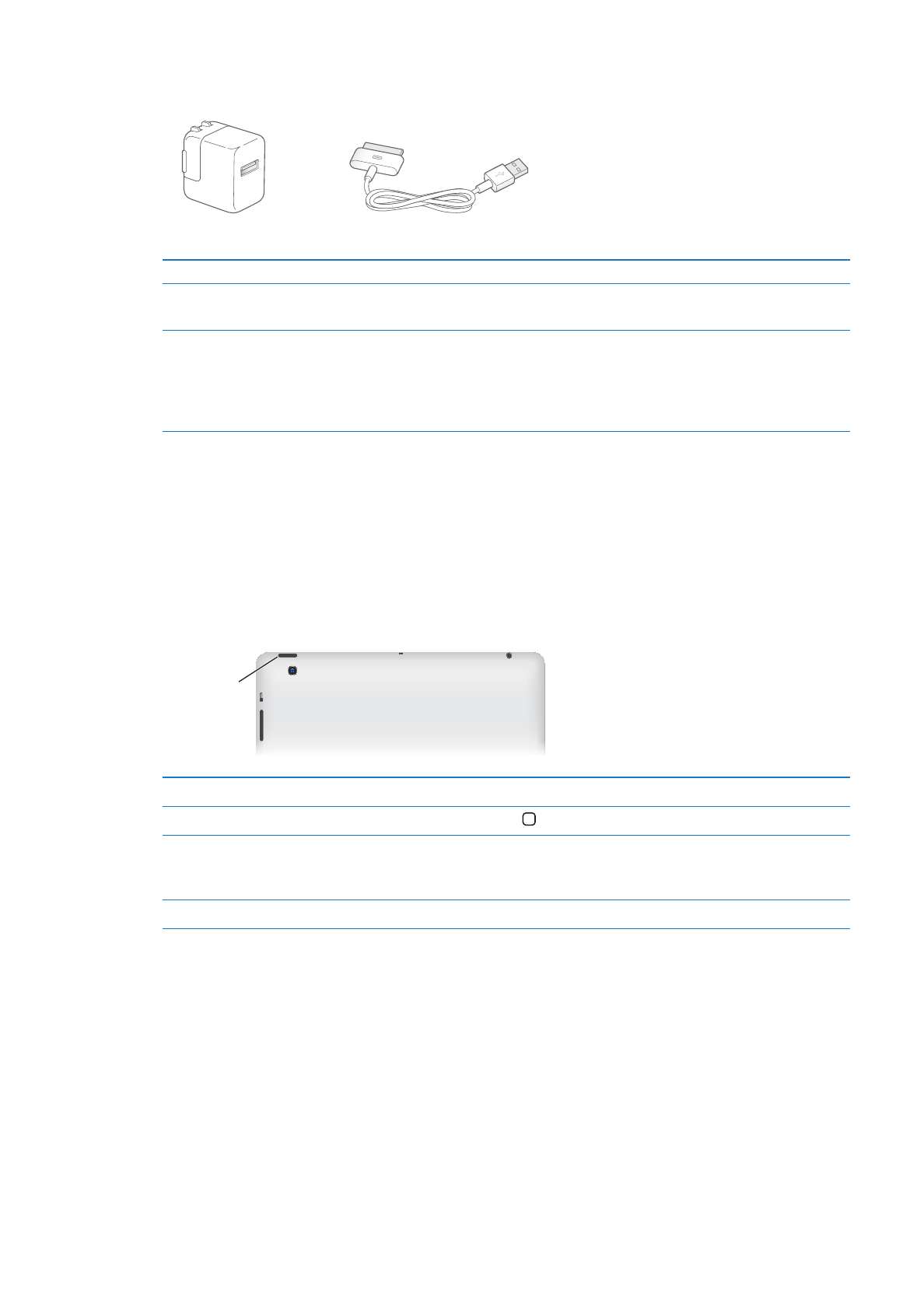
Painikkeet
Painikkeilla on helppoa lukita iPad ja säätää sen äänenvoimakkuutta.
Nukkumispainike
Voit lukita iPadin laittamalla sen nukkumaan, kun et käytä sitä. Kun lukitset iPadin, mitään
ei tapahdu näyttöä kosketettaessa, mutta musiikin toistaminen jatkuu ja voit käyttää
äänenvoimakkuuspainikkeita.
Nukkumis-
painike
Nukkumis-
painike
iPadin lukitseminen
Paina nukkumispainiketta.
iPadin avaaminen
Paina Koti-painiketta tai nukkumispainiketta ja vedä sitten liukusäädintä.
iPadin sammuttaminen
Pidä nukkumispainiketta painettuna muutaman sekunnin ajan, kunnes
näytölle tulee punainen liukusäädin, ja vedä sitten näytöllä näkyvää
liukusäädintä.
iPadin käynnistäminen
Pidä nukkumispainiketta painettuna, kunnes Apple-logo tulee näytölle.
iPad lukkiutuu automaattisesti, jos näyttöä ei kosketeta minuuttiin tai pariin. Voit muuttaa näytön
lukkiutumiseen kuluvaa aikaa tai asettaa pääsykoodin iPadin avaamiseen.
Automaattilukituksen ajan asettaminen: Valitse Asetukset > Yleiset > Automaattilukitus ja aseta
aika iPadin automaattiselle lukitukselle.
Pääsykoodin asettaminen: Valitse Asetukset > Yleiset > Pääsykoodi ja napauta Päällä tai Pois.
iPadin Smart Cover -kantta (myydään erikseen) voidaan käyttää iPad 2:n tai uudemman kanssa
iPadin avaamiseen (avaa kansi) ja iPadin lukitsemiseen (sulje kansi).
iPadin Smart Cover -kannen käyttäminen: Valitse Asetukset > Yleiset > ”Lukitse/avaa iPadin
kannella” ja napauta sitten Päällä.
10
Luku 1
Yleiskatsaus
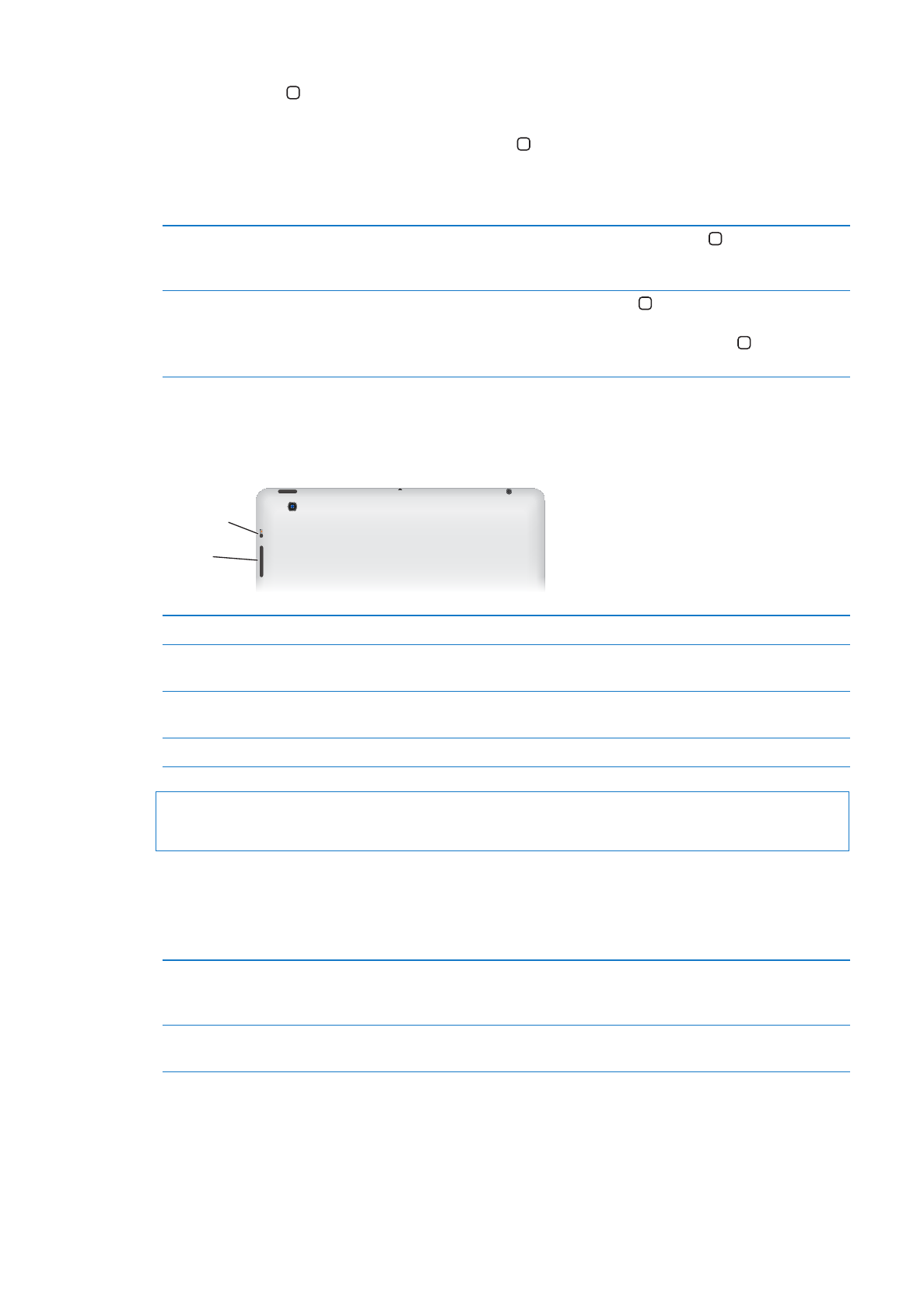
Koti-painike
Koti-painikkeella pääsee koska tahansa takaisin Koti-valikkoon. Se tarjoaa myös muita käteviä
oikoteitä.
Siirtyminen Koti-valikkoon: Paina Koti-painiketta .
Avaa ohjelma Koti-valikosta napauttamalla sitä. Katso ”Ohjelmien avaaminen ja
vaihtaminen” sivulla 24.
Moniajopalkin näyttäminen
äskettäin käytettyjen ohjelmien
katsomiseksi
Kun iPad on avattuna, paina kahdesti Koti-painiketta .
Äänen toistosäätimien tuominen
näkyviin:
Kun iPad on lukittu: Paina Koti-painiketta kahdesti. Katso ”Kappaleiden ja
muun äänisisällön toistaminen” sivulla 88.
Kun käytät toista ohjelmaa: Paina kahdesti Koti-painiketta ja pyyhkäise
sitten moniajopalkissa vasemmalta oikealle.
Äänenvoimakkuuspainikkeet
Äänenvoimakkuuspainikkeilla voit säätää musiikkikappaleiden ja muun median sekä merkkiäänien
ja äänitehosteiden äänenvoimakkuutta.
Äänen-
voimakkuus-
painikkeet
Äänen-
voimakkuus-
painikkeet
Sivukytkin
Sivukytkin
Äänenvoimakkuuden lisääminen
Paina äänenvoimakkuuden lisäyspainiketta.
Äänenvoimakkuuden
vähentäminen
Paina äänenvoimakkuuden vähennyspainiketta.
Äänenvoimakkuusrajojen
asettaminen
Valitse Asetukset > Musiikki > Voimakkuusraja.
Äänen mykistäminen
Pidä äänenvoimakkuuden vähennyspainiketta painettuna.
VAROITUS:
Katso tärkeitä tietoja kuulovaurioiden välttämisestä iPadin tärkeitä tuotetietoja
-oppaasta osoitteessa support.apple.com/fi_FI/manuals/ipad.
Sivukytkin
Sivukytkimellä voit ottaa merkkiäänet ja ilmoitukset pois käytöstä. Sillä voidaan myös lukita
näytön suunta ja estää iPadin näyttöä siirtymästä pystyasennon ja vaaka-asennon välillä.
Ilmoitusten, merkkiäänien ja
äänitehosteiden mykistäminen
Mykistä ilmoitukset, merkkiäänet ja äänitehosteet liu'uttamalla sivukytkin
alas. Tämä kytkin ei mykistä äänen toistoa, kuten musiikkia, podcasteja,
elokuvia tai TV-ohjelmia. Katso ”Sivukytkin” sivulla 132.
Näytön suunnan lukitseminen
Valitse Asetukset > Yleiset > ”Käyttämällä sivukytkintä” ja napauta ”Lukitse
näytön suunta”. Katso ”Sivukytkin” sivulla 132.
11
Luku 1
Yleiskatsaus